Přenášení souborů mezi Androidem a Windows 11 přes Bluetooth

Návod, jak odesílat nebo přijímat soubory mezi zařízením Microsoft Windows 10 a Android zařízením pomocí Bluetooth souborového přenosu
Každý, kdo používal paměťové zařízení USB, se setkal s výzvou „Bezpečně vysunout paměťové zařízení USB“. Systém nikdy skutečně nevysvětlí, proč je to nutné, a ve většině případů se zdá, že je to zbytečné, což může vést k nejasnostem ohledně toho, co bezpečné vysunutí USB zařízení dělá a jestli je to opravdu potřeba.
Při zápisu dat na USB disk se ne všechna data zkopírují okamžitě. V některých případech jsou data ukládána do mezipaměti v RAM nebo na pevný disk a poté přenesena na USB flash disk, když je méně zaneprázdněna. Než budou tato data uložená v mezipaměti přenesena na USB klíčenku, je náchylná k poškození, pokud je zařízení náhle odebráno nebo je přerušeno napájení.
Bezpečné vysunutí USB zařízení je proces, který zajišťuje, že všechna data jsou zapsána na disk, takže nehrozí ztráta dat. V některých případech může tento proces chvíli trvat, zejména pokud je třeba zapsat velké množství dat nebo pokud je disk obzvláště pomalý.
Rychlé odstranění je nastavení, které lze použít pro jednotky USB. Pokud je povoleno, všechna data se automaticky zapisují přímo do zařízení během jakéhokoli přenosu. Jakmile je oznámení o přenosu dokončeno, zařízení lze okamžitě odebrat, aniž byste jej museli nejprve bezpečně vysunout. Rychlé odebrání je obecně standardně povoleno na paměťových klíčích USB.
Pokud je rychlé odstranění zakázáno, přenosy budou probíhat rychleji, zatímco ve skutečnosti budou některá data zapisována do mezipaměti pro pozdější přenos. Pro ochranu před ztrátou dat by měla být zařízení s vypnutým rychlým odstraněním před odebráním bezpečně vysunuta. Ponechání zakázaného rychlého odstranění umožňuje ukládání do mezipaměti pro zajištění lepšího výkonu. Rychlé odebrání je ve výchozím nastavení na velkých úložných zařízeních USB, jako jsou externí pevné disky, zakázáno.
Rychlé odebrání na vyměnitelných úložných zařízeních můžete ručně povolit nebo zakázat nakonfigurováním vlastností zařízení. Chcete-li tak učinit, musíte kliknout pravým tlačítkem myši na vyměnitelnou jednotku v Průzkumníku souborů a vybrat „Vlastnosti“. V okně vlastností se musíte přepnout na kartu hardware, znovu vybrat jednotku a kliknout na „Vlastnosti“.
V novém okně vlastností musíte kliknout na kartu „Zásady“. Pokud tato karta není k dispozici, možná budete muset kliknout na tlačítko „Změnit nastavení“ na kartě „Obecné“. Na kartě Zásady si můžete pomocí přepínačů vybrat mezi režimy „Rychlé odstranění“ a „Lepší výkon“ a kliknutím na „OK“ použít nastavení.
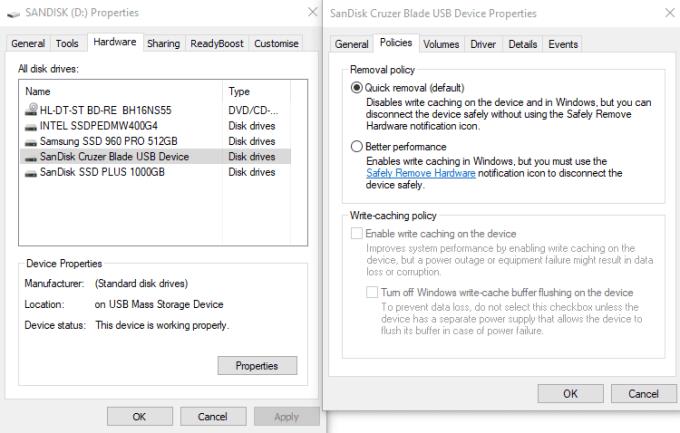
Rychlé odebrání můžete ručně povolit nebo zakázat ve vlastnostech zařízení.
Návod, jak odesílat nebo přijímat soubory mezi zařízením Microsoft Windows 10 a Android zařízením pomocí Bluetooth souborového přenosu
Jak povolit nebo zakázat funkci ochrany souborů systému Microsoft Windows pomocí registru a dalších metod pro Windows 10 a 11.
Tento návod vám ukáže, jak změnit nastavení UAC v systému Microsoft Windows.
Pokud nemůžete změnit nastavení myši ve Windows 10, aktualizujte nebo přeinstalujte ovladače myši. Nebo spusťte řešitel problémů s hardwarem a zařízeními.
Pokud vidíte chybu „Online Troubleshooting Service je zakázána“ při používání jakéhokoli diagnostického nástroje ve Windows, přečtěte si tento článek nyní!
Chcete-li vymazat soubory cookie v prohlížeči Microsoft Edge, otevřete Nastavení a odstraňte soubory cookie ze stránky Všechny soubory cookie a data webu. Zde je postup.
Všechny informace o tom, jak snadno a rychle odinstalovat aplikace nebo programy ve Windows 10. Uvolněte místo na vašem PC.
Když pracujete mimo svůj stůl, můžete získat přístup k počítači pomocí Připojení ke vzdálené ploše systému Windows. Naučte se, jak správně povolit připojení ke vzdálené ploše v systému Windows 10.
Podívejte se, jak efektivně uvolnit místo na disku ve Windows 10 pomocí těchto 15 osvědčených metod. Klíčové tipy pro optimalizaci úložiště pro počítače. Využijte náš návod a získejte zpět cenné gigabajty.
Jak nastavit spřažení procesoru ve Windows 10 pro optimalizaci výkonu a efektivitu.
Udržujte svůj počítač rychlý a spolehlivý tím, že se naučíte kontrolovat stav počítače pomocí aplikace Microsoft PC Health Check a dvou dalších nástrojů Windows.
Důležitý průvodce vytvořením a změnou velikosti oddílů na Windows 10 pro zlepšení správy pevného disku.
Naučte se, jak spravovat své přihlašovací údaje k webům, aplikacím a sítím pomocí Správce pověření ve Windows 10, což je nejlepší způsob, jak uchovávat bezpečná hesla.
Pokud vás trápí chyba Critical Process Died, měli byste si přečíst tuto příručku a opravit chybu Critical_Process_Died ve Windows 10.
Jak se přihlásit jako správce v systému Windows 11 a Windows 10 a spravovat přístupová oprávnění. Obsahuje krok za krokem návody a tipy.
Objevilo se na obrazovce oznámení „Vaše organizace spravuje aktualizace na tomto počítači“? Zde je návod, jak se této zprávy zbavit se špičkovými řešeními.
Jak získat pomoc ve Windows 10 je důležitá otázka a zde najdete užitečné způsoby, jak najít odpovědi na své dotazy týkající se Microsoft Windows 10.
Síťový adaptér v operačním systému Windows 10 je klíčové zařízení, které zajišťuje stabilní síťová připojení. Článek poskytuje efektivní řešení, jak opravit chybějící síťový adaptér.
Zde je kompletní průvodce o obnovovacím disku pro Windows 10, včetně kroků pro vytvoření a obnovení systému.
Kód chyby: 0x80070035 a Síťová cesta nebyla nalezena se vyskytují z mnoha důvodů. Tato příručka obsahuje tolik metod, jak opravit chybu 0x80070035 ve Windows 10.
Místo placení 30 dolarů za roční bezpečnostní aktualizace si udržte systém Windows 10 v bezpečí až do roku 2030 s tímto jednoduchým řešením.
Pokud jde o Windows, je vždy užitečné znát pár triků, jak se vypořádat s problémy, když se počítač začne porouchat. Mnoho lidí se nedávno setkalo s podobnou situací a restartovali své počítače pomocí tohoto super jednoduchého triku.
I když je to docela pohodlné, mnoho lidí nemá rádo automatické přehrávání kvůli bezpečnostním problémům. V této příručce se dozvíte několik způsobů, jak povolit nebo zakázat automatické přehrávání ve Windows 11.
Společnost Dell nabízí uživatelům řešení aktualizace z verze TPM 1.2 na TPM 2.0.
Mnoho lidí nikdy nepovažovalo dark web za skutečnou hrozbu, dokud jedna z jejich oblíbených služeb nevydala varování před únikem dat.
V systému Windows je někdy také nutné obnovit výchozí nastavení zabezpečení systému Windows, abyste opravili chyby připojení, přestali fungovat nebo se jednoduše chtěli vrátit do původního stavu...
Pokud vás zajímá, jak připnout libovolné okno tak, aby bylo vždy nad ostatními okny (vždy nahoře), přečtěte si hned tento článek!
Nesplňuje rychlost internetu ve vaší domácí Wi-Fi síti vaše očekávání? Existuje relativně levné a jednoduché řešení tohoto problému: adaptér Powerline.
Chyby související s diskem vašeho počítače mohou zabránit správnému spuštění systému a omezit přístup k souborům a aplikacím.
Pokud chcete vytvořit soukromý cloud pro sdílení a přenos velkých souborů bez jakýchkoli omezení, můžete si v počítači se systémem Windows 10 vytvořit FTP server (File Transfer Protocol Server).



























